Mac OS
macOS i wirtualizacja: Integracja systemu Windows na Macu
macOS i wirtualizacja: Integracja systemu Windows na Macu

macOS i wirtualizacja: Integracja systemu Windows na Macu
W dzisiejszym artykule omówimy temat wirtualizacji systemu Windows na komputerach Mac z wykorzystaniem systemu operacyjnego macOS. Wirtualizacja to proces, który umożliwia uruchomienie jednego systemu operacyjnego wewnątrz innego systemu operacyjnego. Dzięki temu użytkownicy Maców mają możliwość korzystania z aplikacji i programów dedykowanych dla systemu Windows, bez konieczności posiadania osobnego komputera lub uruchamiania go w trybie dual-boot.
Spis treści
- 1 Porównanie dostępnych narzędzi do wirtualizacji na macOS
- 2 Zalety i wady korzystania z wirtualizacji na Macu
- 3 Jak zainstalować system Windows na Macu za pomocą wirtualizacji
- 4 Optymalizacja wydajności wirtualizowanych systemów na macOS
- 5 Problemy i rozwiązania związane z wirtualizacją na Macu
- 6 Bezpieczeństwo danych przy korzystaniu z wirtualizacji na macOS
- 7 Jaka wersja macOS jest najlepsza do wirtualizacji systemu Windows?
Porównanie dostępnych narzędzi do wirtualizacji na macOS
Na rynku istnieje kilka narzędzi do wirtualizacji dostępnych dla użytkowników Maców. Dwa najpopularniejsze z nich to Parallels Desktop i VMware Fusion. Parallels Desktop oferuje bogaty zestaw funkcji, takich jak łatwa instalacja systemu Windows, integracja z systemem macOS i wysoka wydajność. VMware Fusion również posiada wiele zalet, takich jak wsparcie dla najnowszych wersji systemów operacyjnych Windows i opcja przenoszenia maszyn wirtualnych między komputerami.
Zalety i wady korzystania z wirtualizacji na Macu
Korzystanie z wirtualizacji na Macu ma wiele zalet. Po pierwsze, umożliwia to użytkownikom dostęp do aplikacji i programów, które są dostępne tylko na systemie Windows. Po drugie, wirtualizacja pozwala na uruchamianie wielu systemów operacyjnych jednocześnie, co jest przydatne, jeśli potrzebujemy testować aplikacje na różnych platformach. Jednak korzystanie z wirtualizacji może wiązać się z pewnymi wadami, takimi jak obniżenie wydajności komputera Mac oraz konieczność posiadania licencji na system Windows.
Jak zainstalować system Windows na Macu za pomocą wirtualizacji
Proces instalacji systemu Windows na Macu za pomocą wirtualizacji jest stosunkowo prosty. Wystarczy zainstalować odpowiednie narzędzie do wirtualizacji, takie jak Parallels Desktop lub VMware Fusion, a następnie postępować zgodnie z instrukcjami na ekranie. W przeważającej większości przypadków, narzędzia te oferują intuicyjny interfejs, który umożliwia wybór odpowiedniej wersji systemu Windows, konfigurację ustawień i uruchomienie maszyny wirtualnej.
Optymalizacja wydajności wirtualizowanych systemów na macOS
Aby osiągnąć maksymalną wydajność wirtualizowanych systemów na macOS, istnieje kilka kroków, które można podjąć. Po pierwsze, zaleca się przydzielenie wystarczającej ilości pamięci RAM do maszyny wirtualnej. W przypadku bardziej wymagających aplikacji, zwiększenie ilości przydzielonej pamięci może znacznie poprawić płynność działania systemu Windows. Po drugie, warto przyjąć zalecenia producenta narzędzia do wirtualizacji w zakresie konfiguracji ustawień.
Problemy i rozwiązania związane z wirtualizacją na Macu
Choć wirtualizacja na Macu jest ogólnie łatwa w użyciu, mogą wystąpić pewne problemy. Jednym z najczęstszych problemów jest obniżenie wydajności komputera Mac podczas uruchamiania maszyny wirtualnej. Może to być spowodowane brakiem odpowiednich zasobów sprzętowych lub nieoptymalną konfiguracją ustawień wirtualizacji. W takich przypadkach, zaleca się zwiększenie ilości przydzielonej pamięci RAM lub dokonanie pewnych zmian w ustawieniach wirtualizacji.
Bezpieczeństwo danych przy korzystaniu z wirtualizacji na macOS
Bezpieczeństwo danych jest jednym z najważniejszych aspektów przy korzystaniu z wirtualizacji na macOS. W przypadku wirtualizacji systemu Windows na Macu, warto zastosować podstawowe środki bezpieczeństwa, takie jak regularne tworzenie kopii zapasowych, korzystanie z aktualnych wersji systemów operacyjnych i oprogramowania antywirusowego. Ponadto, warto pamiętać o zabezpieczeniu maszyny wirtualnej hasłem, aby zapobiec nieautoryzowanemu dostępowi do danych.
Jaka wersja macOS jest najlepsza do wirtualizacji systemu Windows?
Jeśli planujesz korzystać z wirtualizacji systemu Windows na swoim Macu, ważne jest, aby wybrać odpowiednią wersję macOS. Zazwyczaj najnowsze wersje macOS oferują większą wydajność i obsługę najnowszych technologii, co może przekładać się na lepszą wydajność wirtualizacji. Jednak starsze wersje macOS również mogą być kompatybilne z narzędziami do wirtualizacji, więc warto sprawdzić wymagania producenta narzędzia przed przystąpieniem do instalacji.
Podsumowując, wirtualizacja systemu Windows na Macu za pomocą macOS jest możliwa dzięki dostępnym narzędziom, takim jak Parallels Desktop i VMware Fusion. Korzystanie z wirtualizacji ma wiele zalet, ale może też wiązać się z pewnymi wadami. Warto dokładnie przemyśleć proces instalacji systemu Windows za pomocą wirtualizacji i zastosować odpowiednie optymalizacje, aby uzyskać jak najlepszą wydajność. Bezpieczeństwo danych jest kluczowe przy korzystaniu z wirtualizacji, dlatego należy pamiętać o stosowaniu podstawowych środków ochrony. Wybór odpowiedniej wersji macOS również jest istotny, aby uzyskać optymalne rezultaty.
Mac OS
Tworzenie Muzyki na macOS: Aplikacje i Porady – Praktyczny Przewodnik
Tworzenie Muzyki na macOS: Aplikacje i Porady – Praktyczny Przewodnik
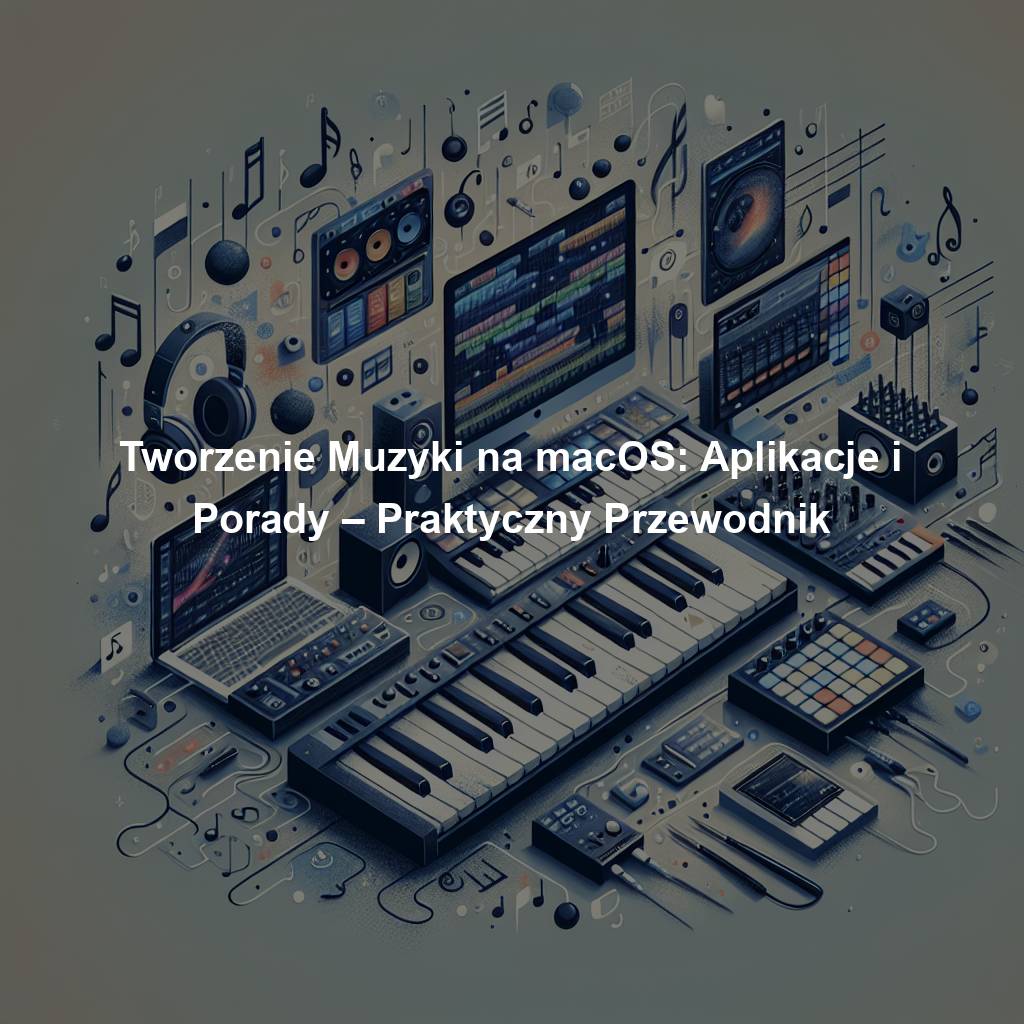
Tworzenie muzyki na platformie macOS jest niezwykle popularne wśród twórców muzycznych. System ten oferuje nie tylko wyjątkową wydajność i stabilność, ale także szeroki wybór wysokiej jakości aplikacji do produkcji muzycznej. W tym praktycznym przewodniku omówimy nie tylko różne aplikacje dostępne na macOS, ale także udzielimy porad dotyczących procesu tworzenia muzyki, optymalizacji i wykorzystania innowacyjnych funkcji. Przygotuj się na pogłębienie swojej pasji do tworzenia muzyki na macOS!
Spis treści
- 1 Wprowadzenie do tworzenia muzyki na macOS
- 2 Wybór odpowiednich aplikacji do tworzenia muzyki na macOS
- 3 Praktyczne porady dotyczące tworzenia muzyki na macOS
- 4 Innowacyjne funkcje aplikacji do tworzenia muzyki na macOS
- 5 Tworzenie muzyki na macOS: kroki początkowe i zaawansowane
- 6 Optymalizacja procesu tworzenia muzyki na macOS
- 7 Tworzenie muzyki na macOS: wykorzystanie narzędzi i efektów
- 8 Współpraca i udostępnianie muzyki stworzonej na macOS
Wprowadzenie do tworzenia muzyki na macOS
Tworzenie muzyki na platformie macOS ma wiele zalet. Po pierwsze, system ten jest znany ze swojej stabilności i niezawodności, co jest niezwykle ważne podczas pracy nad muzyką. Po drugie, macOS oferuje użytkownikom szeroki wybór profesjonalnych aplikacji do produkcji muzycznej, które są zarówno intuicyjne w użyciu, jak i bogate w funkcje. Wreszcie, system ten oferuje również zaawansowane narzędzia i efekty, które pozwalają na tworzenie unikalnej i wysokiej jakości muzyki.
Wybór odpowiednich aplikacji do tworzenia muzyki na macOS
Przy wyborze odpowiednich aplikacji do tworzenia muzyki na macOS istnieje wiele czynników do uwzględnienia. Przede wszystkim, ważne jest, aby znaleźć aplikacje, które najlepiej odpowiadają twoim potrzebom i preferencjom. Istnieje wiele różnych aplikacji dostępnych na rynku, takich jak GarageBand, Logic Pro X, Ableton Live czy Bitwig Studio, które oferują różne funkcje i interfejsy. Ważne jest również, aby zwrócić uwagę na recenzje i opinie innych użytkowników, aby dowiedzieć się, jak dobrze dana aplikacja sprawdzi się w praktyce.
Praktyczne porady dotyczące tworzenia muzyki na macOS
Tworzenie muzyki na macOS wymaga nie tylko odpowiednich narzędzi, ale także pewnej wiedzy i umiejętności. Praktyczne porady mogą pomóc w rozwoju i doskonaleniu swojego procesu twórczego. Kilka porad dla początkujących to: eksperymentowanie z różnymi dźwiękami i efektami, korzystanie z automatyzacji do dodawania ruchu i dynamiki do utworów, oraz korzystanie z różnych technik i narzędzi dla stworzenia unikalnego brzmienia.
Innowacyjne funkcje aplikacji do tworzenia muzyki na macOS
Aplikacje do tworzenia muzyki na macOS oferują wiele innowacyjnych funkcji, które mogą znacznie ułatwić proces twórczy. Przykładowo, niektóre aplikacje oferują zaawansowane narzędzia do syntezatorów, które pozwalają na tworzenie własnych brzmień i efektów. Inne aplikacje oferują zaawansowane funkcje automatyzacji, takie jak automatyczne dopasowywanie tempa i harmonizacja. Istnieją również aplikacje, które umożliwiają tworzenie muzyki za pomocą gestów i ruchów ciała.
Tworzenie muzyki na macOS: kroki początkowe i zaawansowane
Proces tworzenia muzyki na macOS można podzielić na kroki początkowe i zaawansowane. W krokach początkowych należy zazwyczaj wybrać odpowiednie narzędzia i aplikacje, zapoznać się z ich interfejsem i funkcjami, oraz eksperymentować z różnymi dźwiękami i efektami. W krokach zaawansowanych można skupić się na tworzeniu własnych brzmień, miksowaniu utworów, oraz eksperymentowaniu z zaawansowanymi technikami produkcji muzycznej.
Optymalizacja procesu tworzenia muzyki na macOS
Aby zoptymalizować proces tworzenia muzyki na macOS, istnieje kilka porad i trików. Przede wszystkim, warto zadbać o odpowiednie ustawienia systemowe i optymalizację komputera, aby zapewnić płynną pracę aplikacji. Ponadto, warto korzystać z skrótów klawiaturowych i innych narzędzi ułatwiających pracę, takich jak kontrolery MIDI. Ważne jest również regularne tworzenie kopii zapasowych swoich projektów muzycznych, aby uniknąć utraty danych.
Tworzenie muzyki na macOS: wykorzystanie narzędzi i efektów
Aplikacje do tworzenia muzyki na macOS oferują szeroki wybór narzędzi i efektów, które można wykorzystać do tworzenia unikalnej muzyki. Dostępne narzędzia obejmują syntezatory, samplery, sekwencery, efekty dźwiękowe i wiele innych. Ważne jest, aby dobrze poznać te narzędzia i umiejętnie wykorzystać je w swoich utworach.
Współpraca i udostępnianie muzyki stworzonej na macOS
Ostatnim etapem procesu tworzenia muzyki na macOS jest współpraca i udostępnianie swojej muzyki. Istnieje wiele platform, takich jak SoundCloud czy Bandcamp, które umożliwiają udostępnianie i promowanie swojej muzyki online. Warto również rozważyć współpracę z innymi twórcami muzycznymi, aby wymieniać się pomysłami i doskonalić swoje umiejętności.
Tworzenie muzyki na macOS to pasjonujące i twórcze zajęcie, które oferuje wiele możliwości. Od wyboru odpowiednich aplikacji, przez eksperymentowanie z różnymi dźwiękami i efektami, aż po udostępnianie swojej muzyki światu – proces ten może dostarczyć wiele satysfakcji i radości. Dzięki temu przewodnikowi mam nadzieję, że będziesz miał łatwiejszy start i odkryjesz nowe możliwości tworzenia muzyki na macOS.
Mac OS
Analiza aplikacji i narzędzi macOS do zarządzania projektami
Analiza aplikacji i narzędzi macOS do zarządzania projektami: skuteczne narzędzia dla efektywnego zarządzania.
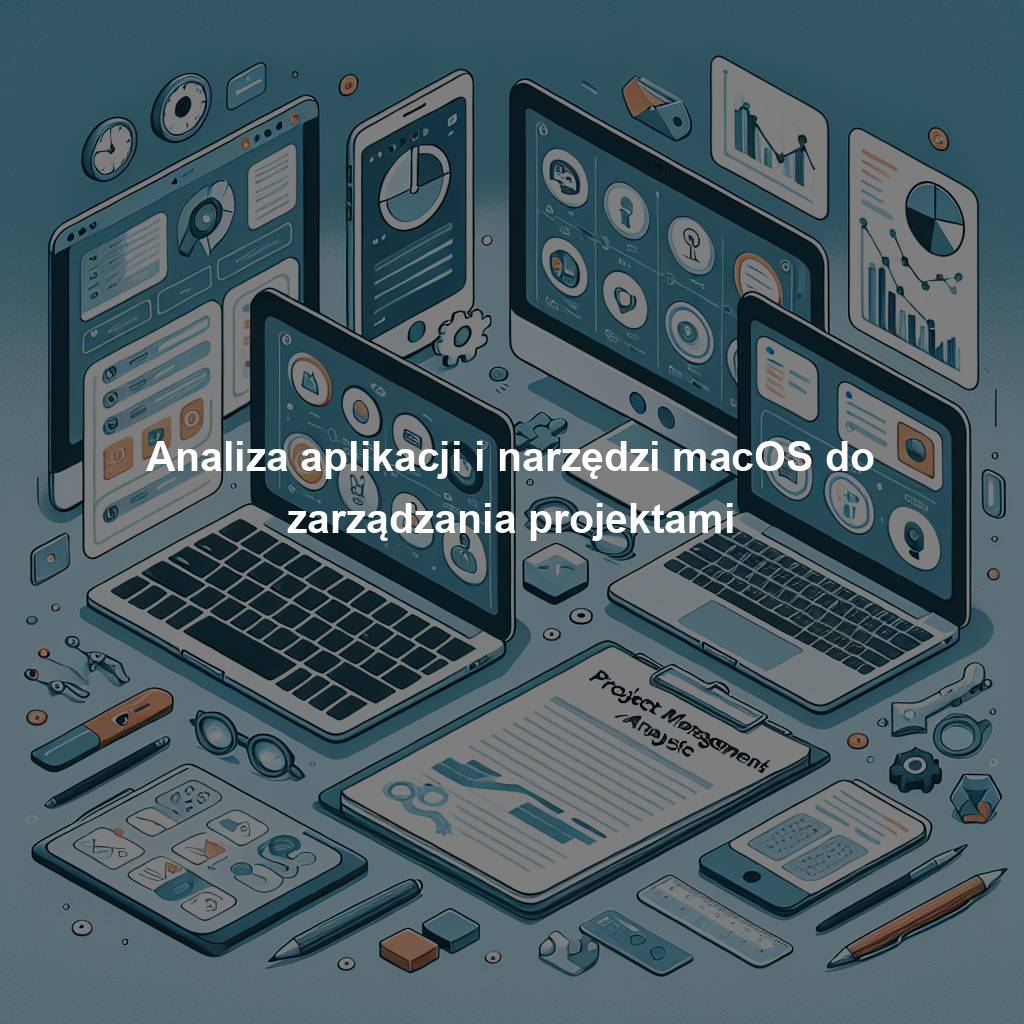
Analiza aplikacji i narzędzi macOS do zarządzania projektami ===
System operacyjny macOS oferuje szereg aplikacji i narzędzi, które mogą być wykorzystane do zarządzania projektami. W tej analizie dokonamy przeglądu dostępnych aplikacji, zbadamy kluczowe cechy i funkcjonalności systemu macOS, porównamy popularne aplikacje do zarządzania projektami, przeanalizujemy narzędzia wbudowane w system macOS oraz ocenimy ich wydajność i stabilność. Ponadto, przyjrzymy się zastosowaniu tych aplikacji i narzędzi w różnych branżach.
Wstępna analiza dostępnych aplikacji i narzędzi
Przed przystąpieniem do szczegółowej analizy, warto dokonać wstępnej oceny dostępnych aplikacji i narzędzi do zarządzania projektami na macOS. Wśród popularnych aplikacji znajdują się m.in. Trello, Asana, Basecamp, Jira oraz Microsoft Project. Narzędzia te oferują różnorodne funkcjonalności, takie jak zarządzanie zadaniami, monitorowanie postępów, współpraca zespołu i raportowanie.
Kluczowe cechy i funkcjonalności systemu macOS
System macOS oferuje wiele kluczowych cech i funkcjonalności, które mogą być wykorzystane podczas zarządzania projektami. Przykładowo, aplikacje na macOS mają zazwyczaj intuicyjny interfejs użytkownika, co ułatwia korzystanie z nich. Ponadto, system macOS jest znany z wysokiej wydajności i stabilności, co jest istotne podczas pracy nad projektami.
Przegląd popularnych aplikacji do zarządzania projektami
W tej sekcji przeprowadzimy przegląd popularnych aplikacji do zarządzania projektami dostępnych na macOS. Trello to jedno z najpopularniejszych narzędzi, które umożliwia tworzenie tablic z zadaniami i przesuwaniem ich pomiędzy różnymi kolumnami. Asana to kolejna popularna aplikacja, która umożliwia zarządzanie projektami, zadaniami, terminami i harmonogramem. Basecamp to narzędzie do zarządzania projektami, które skupia się na komunikacji i współpracy zespołu. Jira jest zaawansowanym narzędziem, które oferuje wiele funkcji, takich jak śledzenie błędów, zarządzanie zadaniami i raportowanie. Microsoft Project to rozbudowane narzędzie, które oferuje zaawansowane funkcje zarządzania projektami, takie jak harmonogramowanie, monitorowanie zadań i zarządzanie zasobami.
Porównanie możliwości i interfejsu użytkownika
Przeanalizujemy możliwości i interfejs użytkownika popularnych aplikacji do zarządzania projektami na macOS. Trello oferuje prosty interfejs z łatwym przeciąganiem i upuszczaniem zadań między kolumnami. Asana ma bardziej rozbudowany interfejs, który umożliwia zarządzanie projektami, zadaniami i terminami w bardziej zaawansowany sposób. Basecamp koncentruje się na prostocie i łatwości korzystania, dzięki czemu jest przyjazny dla użytkownika. Jira, będąc bardziej zaawansowanym narzędziem, oferuje wiele funkcji i dostosowań, które mogą wymagać większej nauki. Microsoft Project jest rozbudowanym narzędziem, które oferuje wiele opcji zarządzania projektami i zasobami.
Analiza narzędzi wbudowanych w system macOS
System macOS oferuje również narzędzia wbudowane, które mogą być użyteczne podczas zarządzania projektami. Między innymi, aplikacje takie jak Calendar i Reminders mogą być wykorzystane do zarządzania terminami i zadaniami. Notes może być przydatny podczas tworzenia i organizowania notatek związanych z projektem. Spotlight umożliwia szybkie wyszukiwanie plików i informacji, co może być przydatne w zarządzaniu projektami.
Zastosowanie aplikacji i narzędzi w różnych branżach
Aplikacje i narzędzia do zarządzania projektami na macOS znajdują zastosowanie w różnych branżach. Na przykład, Trello może być wykorzystywane w branży IT, marketingowej czy kreatywnej, gdzie istnieje potrzeba organizacji zadań. Asana może być użyteczna dla agencji reklamowych, firm deweloperskich i innych branż, gdzie istnieje potrzeba monitorowania i zarządzania projektami. Basecamp może być stosowany w branży konsultingowej, gdzie komunikacja i współpraca zespołu są kluczowe. Jira znajduje zastosowanie w branży deweloperskiej i informatycznej, gdzie śledzenie błędów i zarządzanie zadaniami jest ważne. Microsoft Project może być przydatny w branżach, gdzie istnieje potrzeba harmonogramowania, zarządzania zasobami i monitorowania projektów.
Ocena wydajności i stabilności narzędzi na macOS
Podczas oceny aplikacji i narzędzi do zarządzania projektami na macOS, ważne jest także uwzględnienie wydajności i stabilności. W przypadku większości popularnych aplikacji, takich jak Trello, Asana, Basecamp, Jira i Microsoft Project, użytkownicy zgłaszają wysoką wydajność i stabilność. System macOS sam w sobie jest również znany ze swojej wydajności i stabilności, co przekłada się na pozytywne doświadczenia użytkowników podczas zarządzania projektami.
Podsumowanie analizy aplikacji i narzędzi macOS ===
W niniejszej analizie przeanalizowaliśmy dostępne aplikacje i narzędzia do zarządzania projektami na macOS. Przeprowadziliśmy przegląd popularnych aplikacji, porównaliśmy ich możliwości i interfejs użytkownika, przeanalizowaliśmy narzędzia wbudowane w system macOS oraz zbadaliśmy ich zastosowanie w różnych branżach. Dodatkowo, oceniliśmy wydajność i stabilność tych narzędzi na macOS. Wszystkie te elementy mogą być brane pod uwagę podczas wyboru odpowiednich aplikacji i narzędzi do zarządzania projektami na macOS.
Mac OS
Konfiguracja serwera na macOS: Implementacja stron i aplikacji webowych
Konfiguracja serwera na macOS: Implementacja stron i aplikacji webowych.

Konfiguracja serwera na macOS: Implementacja stron i aplikacji webowych ===
W dzisiejszych czasach coraz więcej osób korzysta z serwerów na swoich komputerach Mac, aby hostować strony internetowe i aplikacje webowe. Konfiguracja serwera na macOS może być nieco skomplikowana, ale z odpowiednimi instrukcjami i narzędziami można to zrobić w łatwy i efektywny sposób. W tym artykule omówimy niezbędne kroki do skonfigurowania serwera na macOS oraz implementacji stron i aplikacji webowych.
Spis treści
- 1 Wymagania sprzętowe do konfiguracji serwera na macOS
- 2 Instalacja i konfiguracja serwera Apache na macOS
- 3 Implementacja stron internetowych na serwerze macOS
- 4 Konfiguracja serwera dla aplikacji webowych na macOS
- 5 Wybór i instalacja odpowiedniego oprogramowania na serwerze macOS
- 6 Zabezpieczenia serwera na macOS dla stron i aplikacji webowych
- 7 Optymalizacja wydajności serwera na macOS dla stron i aplikacji webowych
- 8 Monitorowanie i utrzymanie serwera na macOS dla stron i aplikacji webowych
Wymagania sprzętowe do konfiguracji serwera na macOS
Zanim rozpoczniesz konfigurację serwera na macOS, musisz upewnić się, że twój komputer spełnia odpowiednie wymagania sprzętowe. Oto kilka podstawowych wymagań, które powinieneś spełnić:
- Komputer Mac z najnowszym systemem operacyjnym macOS.
- Wystarczająca ilość pamięci RAM i przestrzeni dyskowej do hostowania stron i aplikacji webowych.
- Stabilne połączenie internetowe.
Instalacja i konfiguracja serwera Apache na macOS
Serwer Apache jest jednym z najpopularniejszych serwerów HTTP używanych do hostowania stron internetowych. Aby zainstalować i skonfigurować serwer Apache na macOS, wykonaj następujące kroki:
- Otwórz Terminal na swoim komputerze Mac.
- Zainstaluj narzędzie Homebrew, jeśli jeszcze go nie masz zainstalowanego.
- Zaktualizuj Homebrew do najnowszej wersji.
- Zainstaluj serwer Apache przy użyciu polecenia "brew install httpd".
- Skonfiguruj serwer Apache według swoich preferencji, edytując plik konfiguracyjny httpd.conf.
Implementacja stron internetowych na serwerze macOS
Po zainstalowaniu i skonfigurowaniu serwera Apache na macOS, możesz rozpocząć implementację swoich stron internetowych. Oto kilka kroków, które musisz podjąć:
- Utwórz folder, w którym będziesz przechowywać pliki swojej strony internetowej.
- Umieść pliki HTML, CSS, JavaScript i inne zasoby w tym folderze.
- Skonfiguruj plik httpd.conf, aby wskazać, które pliki mają być serwowane przez serwer Apache.
Konfiguracja serwera dla aplikacji webowych na macOS
Jeśli planujesz hostować również aplikacje webowe na swoim serwerze macOS, będziesz musiał podjąć dodatkowe kroki konfiguracyjne. Oto kilka podstawowych zadań, które musisz wykonać:
- Zainstaluj odpowiednie narzędzia programistyczne, takie jak Node.js i npm.
- Skonfiguruj środowisko uruchomieniowe aplikacji, takie jak Express.js lub Ruby on Rails.
- Uruchom aplikację w trybie deweloperskim lub produkcyjnym, w zależności od Twoich potrzeb.
Wybór i instalacja odpowiedniego oprogramowania na serwerze macOS
Podczas konfiguracji serwera na macOS będziesz musiał wybrać i zainstalować odpowiednie oprogramowanie, które wspomoże Ci w hostowaniu stron i aplikacji webowych. Oto kilka popularnych opcji, które możesz rozważyć:
- MySQL – baza danych do przechowywania danych aplikacji webowych.
- PHP – język programowania do tworzenia dynamicznych stron internetowych.
- MongoDB – baza danych NoSQL dla aplikacji webowych opartych na Node.js.
Zabezpieczenia serwera na macOS dla stron i aplikacji webowych
Ważnym aspektem konfiguracji serwera na macOS jest zapewnienie odpowiednich zabezpieczeń dla stron i aplikacji webowych. Oto kilka kroków, które powinieneś podjąć w celu zabezpieczenia swojego serwera:
- Skonfiguruj zapory sieciowe, aby ograniczyć dostęp do serwera tylko do określonych adresów IP.
- Zainstaluj certyfikat SSL, aby umożliwić bezpieczne połączenia HTTPS.
- Regularnie aktualizuj oprogramowanie serwera i zabezpieczenia systemowe.
Optymalizacja wydajności serwera na macOS dla stron i aplikacji webowych
Aby zapewnić jak najlepszą wydajność serwera na macOS dla swoich stron i aplikacji webowych, warto podjąć pewne kroki optymalizacyjne. Oto kilka sugestii, które możesz zastosować:
- Skonfiguruj pamięć podręczną serwera, aby przyspieszyć dostęp do często używanych zasobów.
- Skompresuj pliki CSS i JavaScript, aby zmniejszyć ich rozmiar i przyspieszyć ładowanie strony.
- Skonfiguruj serwer do obsługi równoczesnych żądań HTTP w celu zwiększenia przepustowości.
Monitorowanie i utrzymanie serwera na macOS dla stron i aplikacji webowych
Ostatnim, ale nie mniej ważnym aspektem konfiguracji serwera na macOS jest monitorowanie i utrzymanie jego działania. Oto kilka narzędzi i zadań, które mogą Ci pomóc w tym zakresie:
- Skonfiguruj monitorowanie zdalne, aby śledzić wydajność i dostępność serwera.
- Regularnie twórz kopie zapasowe danych serwera w celu ochrony przed utratą danych.
- Przeprowadzaj regularne aktualizacje oprogramowania serwera i systemu operacyjnego, aby zapewnić bezpieczeństwo i optymalne działanie.
Konfiguracja serwera na macOS i implementacja stron oraz aplikacji webowych może być wyzwaniem, ale z odpowiednimi narzędziami i wiedzą można to osiągnąć. W tym artykule przedstawiliśmy podstawowe kroki do skonfigurowania serwera na macOS, implementacji stron internetowych i aplikacji webowych, a także zabezpieczenia, optymalizacji oraz monitorowania serwera. Pamiętaj, że konfiguracja serwera to proces ciągły – monitoruj wydajność, aktualizuj oprogramowanie i dbaj o bezpieczeństwo, aby zapewnić najlepsze doświadczenie dla użytkowników Twoich stron i aplikacji webowych.
-
infrastruktura it9 miesięcy ago
Skuteczne zarządzanie danymi badawczymi w biotechnologii
-

 cyfryzacja9 miesięcy ago
cyfryzacja9 miesięcy agoCyfryzacja a rekrutacja: Wpływ technologii na procesy
-

 Cisco IOS3 miesiące ago
Cisco IOS3 miesiące agoPorównanie protokołów IoT w Cisco IOS: MQTT, CoAP
-

 Linux11 miesięcy ago
Linux11 miesięcy agoLinux a Kierowanie Ruchem Sieciowym: Analiza i Strategie QoS
-

 wdrożenia it8 miesięcy ago
wdrożenia it8 miesięcy agoZarządzanie ryzykiem w projektach IT: Analiza i strategie
-

 Linux7 miesięcy ago
Linux7 miesięcy agoPorównanie narzędzi Puppet, Ansible i SaltStack w zarządzaniu konfiguracją na platformie Linux
-

 cyfryzacja8 miesięcy ago
cyfryzacja8 miesięcy agoTechnologia wspiera rolnictwo: Analiza cyfrowej transformacji w produkcji żywności
-
crm1 rok ago
Zarządzanie relacjami B2B: Rola CRM w partnerstwie biznesowym
